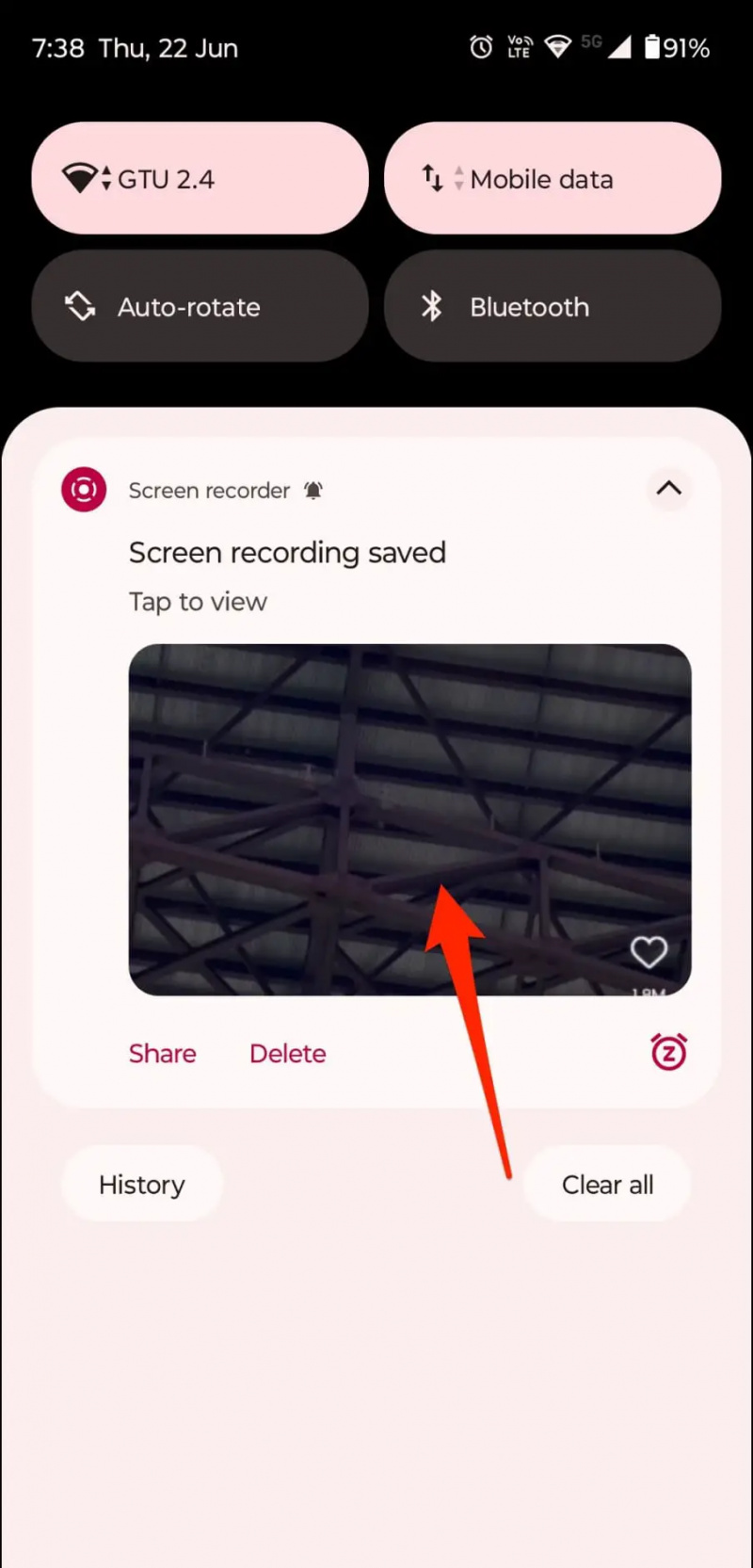Η ίδια ταπετσαρία μπορεί να σας βαρεθεί κατά καιρούς. Εάν έχετε κουραστεί να βλέπετε την ίδια ταπετσαρία κάθε μέρα, τότε ο καλύτερος τρόπος για να βελτιώσετε την εμπειρία της αρχικής οθόνης σας θα ήταν να δημιουργήσετε μια παρουσίαση ταπετσαρίας, όπου θα έχετε μια διαφορετική ταπετσαρία κάθε λίγα λεπτά. Σε αυτό το άρθρο, ας ρίξουμε μια ματιά στο πώς μπορείτε ενεργοποιήστε την παρουσίαση ταπετσαρίας στο δικό σας Windows 10 υπολογιστή.
Επίσης, διαβάστε | 4 τρόποι για δωρεάν εγγραφή οθόνης στα Windows 10 (χωρίς υδατογράφημα)
Πώς να ρυθμίσετε την παρουσίαση ταπετσαρίας στα Windows 10
Πίνακας περιεχομένων
Για αρχάριους, τα Windows 10 συνοδεύονται από μια ενσωματωμένη επιλογή για την ενεργοποίηση της παρουσίασης ταπετσαριών. Χρησιμοποιώντας τη δυνατότητα, μπορείτε να αλλάζετε αυτόματα ταπετσαρίες στην επιφάνεια εργασίας σας, ο οποίος είναι ένας από τους τρόπους προσαρμογής του υπολογιστή σας. Εξοικονομεί επίσης χρόνο εάν κουράζεστε να αλλάζετε ταπετσαρίες κάθε μέρα.
Ακολουθεί μια εύκολη διαδικασία τριών βημάτων σχετικά με τον τρόπο με τον οποίο μπορείτε να ρυθμίσετε αυτόματες ταπετσαρίες στην επιφάνεια εργασίας σας.
Βήμα 1- Δημιουργήστε ένα φάκελο με όλες τις ταπετσαρίες
 Πριν ξεκινήσουμε, πρέπει να έχετε όλες τις ταπετσαρίες σε ένα μέρος. Δημιουργήστε ένα φάκελο και αντιγράψτε όλες τις εικόνες και τις ταπετσαρίες που θέλετε να χρησιμοποιήσετε για την προβολή διαφανειών στην επιφάνεια εργασίας σας σε αυτόν τον φάκελο. Βεβαιωθείτε ότι είναι εύκολα προσβάσιμο.
Πριν ξεκινήσουμε, πρέπει να έχετε όλες τις ταπετσαρίες σε ένα μέρος. Δημιουργήστε ένα φάκελο και αντιγράψτε όλες τις εικόνες και τις ταπετσαρίες που θέλετε να χρησιμοποιήσετε για την προβολή διαφανειών στην επιφάνεια εργασίας σας σε αυτόν τον φάκελο. Βεβαιωθείτε ότι είναι εύκολα προσβάσιμο.
Βήμα 2 - Ενεργοποίηση παρουσίασης ταπετσαρίας
- Ανοιξε Ρυθμίσεις στον υπολογιστή σας είτε μέσω του μενού Έναρξη είτε χρησιμοποιώντας Κερδίστε + εγώ συντομώτερος δρόμος.
- Εδώ, κάντε κλικ στο Εξατομίκευση .

- Στην επόμενη οθόνη, επιλέξτε Ιστορικό από την πλευρική γραμμή στα αριστερά.
- Τώρα, κάντε κλικ στο αναπτυσσόμενο μενού κάτω από το φόντο και επιλέξτε Παρουσίαση .

- Στη συνέχεια, κάντε κλικ στο Ξεφυλλίζω .
- Επιλέξτε το φάκελο που περιέχει φωτογραφίες που θέλετε να χρησιμοποιήσετε για την προβολή διαφανειών.

Βήμα 3 - Προσαρμογή χρονικού διαστήματος και άλλων ρυθμίσεων
- Τώρα, κάντε κλικ στο αναπτυσσόμενο μενού παρακάτω Αλλάξτε κάθε εικόνα.
- Επιλέξτε το χρονικό διάστημα που θέλετε να αλλάζουν αυτόματα οι ταπετσαρίες. Μπορείτε να επιλέξετε από 1 λεπτό έως όσο 1 ημέρα .

- Επιπλέον, ενεργοποιήστε Ανάμιξη αν θέλετε οι εικόνες να εμφανίζονται ως ταπετσαρίες σε τυχαία σειρά αντί να εμφανίζονται με ακολουθία.
- Επειτα, επιλέξτε την εφαρμογή για την ταπετσαρία σας. Η συμπλήρωση είναι συνήθως καλή για ταπετσαρίες πλήρους οθόνης. Ωστόσο, μπορείτε επίσης να δοκιμάσετε το Πλακάκι και το Κέντρο για να δείτε τι σας ταιριάζει καλύτερα.
Επίσης, φροντίστε να ενεργοποιήσετε το ' Αφήστε την προβολή διαφανειών ακόμη και αν έχω ισχύ μπαταρίας , 'Ειδικά αν χρησιμοποιείτε φορητό υπολογιστή. Εάν όχι, το μηχάνημά σας δεν θα ενεργοποιήσει την παρουσίαση ταπετσαρίας εκτός εάν έχει συνδεθεί σε πηγή τροφοδοσίας.
Τυλίγοντας
Αυτό είναι τώρα που έχετε ρυθμίσει με επιτυχία μια παρουσίαση ταπετσαρίας στον υπολογιστή σας Windows 10. Οι ταπετσαρίες στην επιφάνεια εργασίας σας θα αλλάξουν αυτόματα μετά την καθορισμένη διάρκεια. Εάν θέλετε περισσότερη προσαρμογή, μπορείτε να επισκεφθείτε ξανά τις ρυθμίσεις εξατομίκευσης και να παίξετε με χρώματα, θέματα, γραμματοσειρές και άλλα.
Επίσης, διαβάστε- Τρόπος εγκατάστασης των δυναμικών ταπετσαριών macOS στα Windows 10
Σχόλια στο FacebookΜπορείτε επίσης να μας ακολουθήσετε για άμεσες ειδήσεις τεχνολογίας στο ειδήσεις Google ή για συμβουλές και κόλπα, κριτικές για smartphone και gadget, εγγραφείτε GadgetsToUse Telegram Group ή για εγγραφή βίντεο τελευταίας κριτικής GadgetsΓια χρήση καναλιού Youtube.